Hoe gecorrumpeerde afbeeldingen online te herstellen [Beste tools om te gebruiken in 2019]
Beeldbestanden kunnen beschadigd raken als ze worden gedownload of geïmporteerd vanaf camera's en mobiele apparaten. Wanneer een afbeelding beschadigd is, kan er een foutmelding verschijnen in een foto-editor of in een foto-viewer waarin staat dat de software het bestand niet kan openen.
U kunt een beschadigde afbeelding online en met bestandsherstelsoftware repareren. Als u een beschadigde afbeelding niet kunt openen met Windows-software, bekijk dan enkele van de onderstaande oplossingen.
Correctie van beschadigde afbeeldingen online met behulp van deze hulpmiddelen
- Open de afbeelding met de software voor de alternatieve foto-editor
- Corrigeer de afbeelding met de OfficeRecovery Web Tool
- Repareer beschadigde GIF-bestanden op Ezgif
- Converteer de afbeelding naar een alternatieve bestandsindeling
- Corrigeer de afbeelding met software van derden
1. Open de Image With Alternative Photo Editor-software
Probeer eerst de afbeelding te openen met alternatieve fotosoftware. Een afbeelding is niet noodzakelijk beschadigd als een foto-editor deze niet opent. Het kan zijn dat de software het bestandsformaat van de afbeelding niet ondersteunt. De meeste beeldbewerkingssoftware opent JPEG-, PNG- en GIF-bestanden, maar er zijn nogal wat andere afbeeldingsindelingen die niet zo breed worden ondersteund.
2. Corrigeer de afbeelding met de OfficeRecovery Web Tool
U kunt beschadigde afbeeldingen corrigeren met de OfficeRecovery-webapp. Die app repareert beschadigde JPEG-, GIF-, BMP-, PNG-, TIFF- en RAW-afbeeldingsbestanden. Merk op dat de OfficeRecovery-app $ 9, 99 kost om één vast bestand te downloaden. Het biedt ook demo-uitvoer, maar die afbeeldingen bevatten uitgebreide watermerken die het grootste deel van de foto versluieren. U kunt beschadigde afbeeldingen als volgt repareren met het webhulpprogramma van OfficeRecovery.
- Open de OfficeRecovery-web-app op deze pagina.
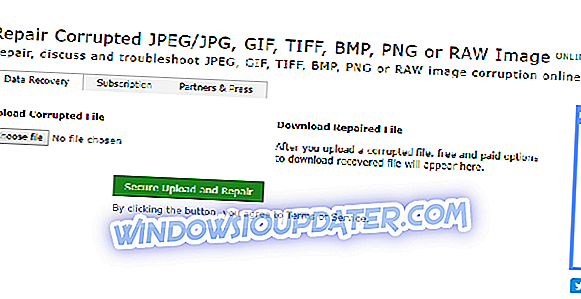
- Klik op de knop Bestand kiezen om de te corrigeren afbeelding te corrigeren.
- Druk op de knop Veilig uploaden en repareren .
- Klik vervolgens op Download het gerepareerde bestand om de hieronder getoonde pagina te openen.
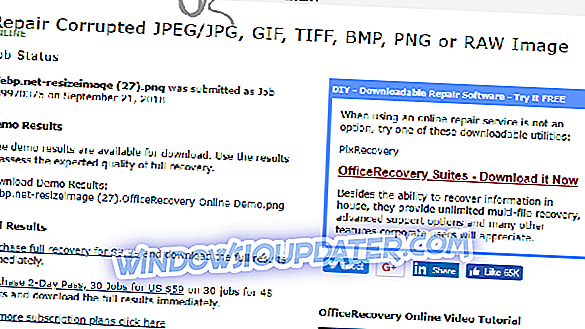
- Klik op de bestandstitel om de demo-afbeelding in een map op te slaan.
- Klik op Volledig herstel aanschaffen voor $ 9, 99 om de volledig gefixeerde afbeelding te bestellen.
3. Repareer beschadigde GIF-bestanden op Ezgif
De ezgif.com-website bevat een gerepareerde web-app voor het herstellen van GIF-bestanden die enkele opties biedt voor het repareren van GIF-afbeeldingen. Dat is een gratis beschikbare web-app die het vermelden waard is als je een beschadigde GIF moet repareren. U kunt GIF-bestanden met dat hulpprogramma als volgt repareren.
- Open deze pagina op Ezgif in uw browser.
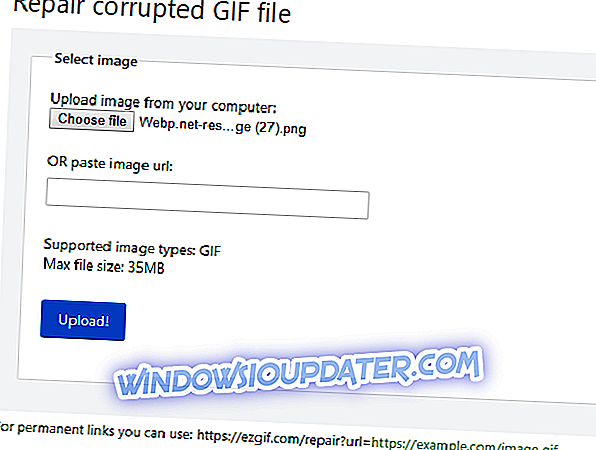
- Druk op de knop Bestand kiezen en selecteer een GIF-bestand om te herstellen.
- Klik op de knop Uploaden .
- Vervolgens wordt een foto-editor geopend waarin u vier opties kunt selecteren in het vervolgkeuzemenu Reparatiemethode. Selecteer de optie Drop corrupt frames in dat menu om mee te beginnen en je kunt de andere opties selecteren als die instelling de GIF niet repareert.
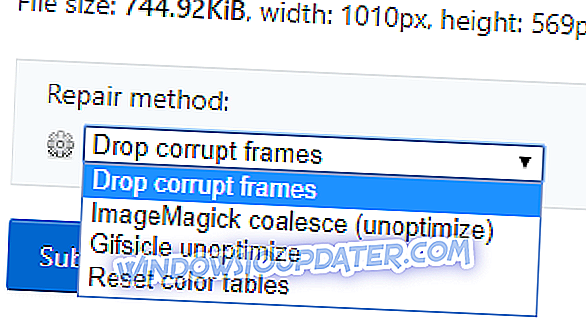
- Druk vervolgens op de knop Verzenden .
4. Converteer de afbeelding naar een alternatieve bestandsindeling
Het converteren van beschadigde afbeeldingen naar andere bestandsindelingen kan deze herstellen. Je kunt afbeeldingen converteren naar verschillende formaten op Online-convert.com. Dit is hoe je beeldformaten kunt converteren bij Online-convert.com.
- Klik hier om Online-convert.com in een browser te openen.
- Klik op Afbeeldingconverter links op de pagina. Selecteer vervolgens een bestandsindeling om de afbeelding naar te converteren.
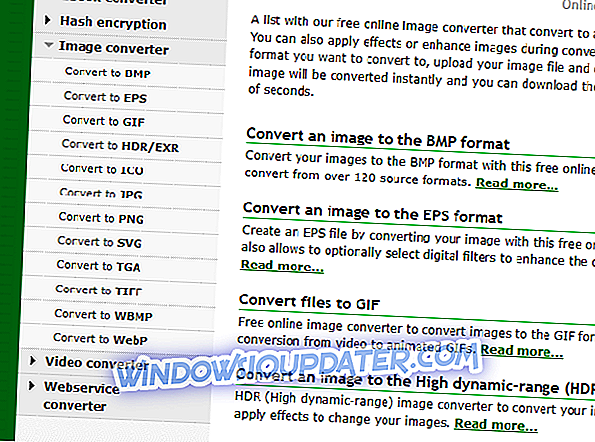
- Druk op de knop Bestanden kiezen .
- Selecteer de beschadigde afbeelding en klik op de knop Openen .
- Klik op de knop Conversie starten om de afbeelding naar een nieuw bestandsformaat te converteren.
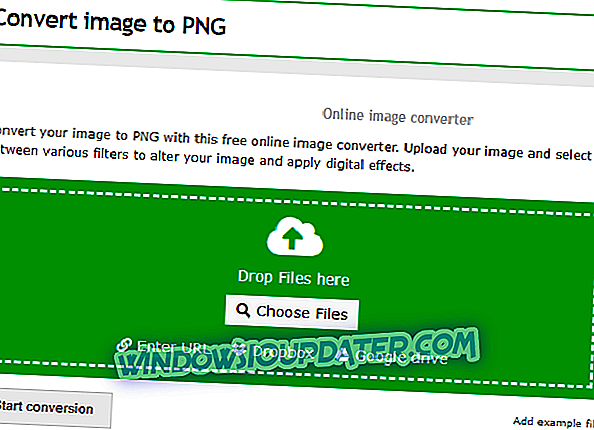
- Klik op de knop Downloaden om het nieuwe bestand in een map op te slaan.
5. Fix the Image met software van derden
U kunt gecorrumpeerde afbeeldingen ook repareren met verschillende bestandssoftware van derden. Stellar Phoenix biedt betrouwbare bestandsreparatiesoftware. Stellar Phoenix JPEG Repair is een van de hulpprogramma's voor het herstellen van bestanden waarmee gebruikers JPEG- of JPG-bestanden kunnen repareren op Windows- of Mac-platforms. De software verkoopt $ 39, maar je kunt een proefpakket van Stellar Phoenix JPEG Repair uitproberen om te kijken of het je afbeelding herstelt.
- Om beschadigde afbeeldingen te repareren met Stellar Phoenix JPEG Repair, drukt u op de gratis downloadknop op deze webpagina.
- Open vervolgens de installatiewizard van de software om JPEG Repair aan Windows toe te voegen.
- Open het venster Stellar Phoenix JPEG Repair-software.
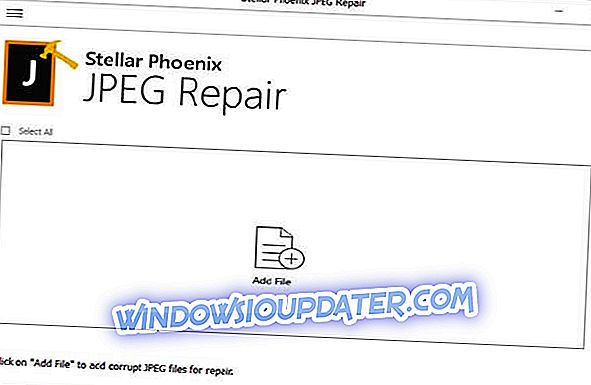
- Klik op de knop Bestand toevoegen om een beschadigde JPEG-afbeelding te repareren. U kunt meerdere bestanden tegelijk selecteren om te herstellen.
- JPEG Repair zal zijn magie weven wanneer u op de knop Repair drukt.
- Selecteer daarna het JPEG-bestand om er een voorbeeld van te zien.

- Als u de geregistreerde versie van de software gebruikt, kunt u op de knop Opslaan drukken om de JPEG op te slaan.
De bovenstaande web-apps en software kunnen de meeste beschadigde afbeeldingen herstellen. U kunt afbeeldingen ook herstellen met de software in dit artikel. Toch is het de moeite waard om je originele foto's op je camera of telefoon te bewaren als back-upbestanden.


